Das Anpassen Ihres iPhone 7 kann eine lustige Sache sein. Auch wenn es nicht so viele Anpassungsoptionen wie auf einem Android-Telefon gibt, gibt es dennoch genug Dinge, die Sie tun können, um das Telefon einzigartig zu machen.

Die Personalisierung Ihres Sperrbildschirms ist eine davon. Wenn Sie ein Hintergrundbild finden, das das Beste aus diesem Retina-Display herausholt, kann Ihr iPhone noch schöner aussehen, als es ohnehin schon ist. Besser noch, es gibt ein paar andere Sperrbildschirmfunktionen, die Sie anpassen können. Gehen wir sie alle durch.
Ändern des Sperrbildschirmhintergrunds
Das Ändern des Hintergrundbilds sowohl Ihres Sperrbildschirms als auch Ihres Startbildschirms ist einfach und erfordert nicht mehr als ein paar Fingertipps. So geht's:
-
Gehen Sie zu Einstellungen> Hintergrundbild .
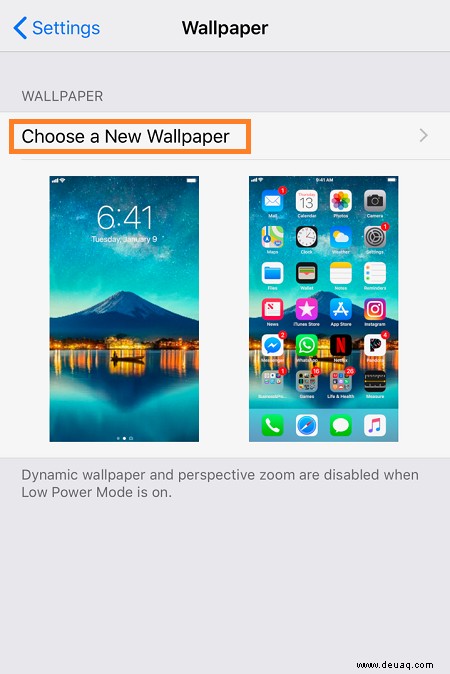
-
Tippen Sie auf Neues Hintergrundbild auswählen
-
Sie sehen alle Ordner, die Hintergrundbilder enthalten. Navigiere zu einem Foto und tippe darauf.
-
Sie können das Bild entweder auf Standbild einstellen oder Perspektive Wenn Sie Still auswählen , haben Sie ein statisches Hintergrundbild. Wenn Sie sich für Perspektive entscheiden , bewegt sich das Bild leicht, wenn Sie Ihr Gerät neigen. Wählen Sie Ihre bevorzugte Einstellung und tippen Sie dann auf Einstellen .
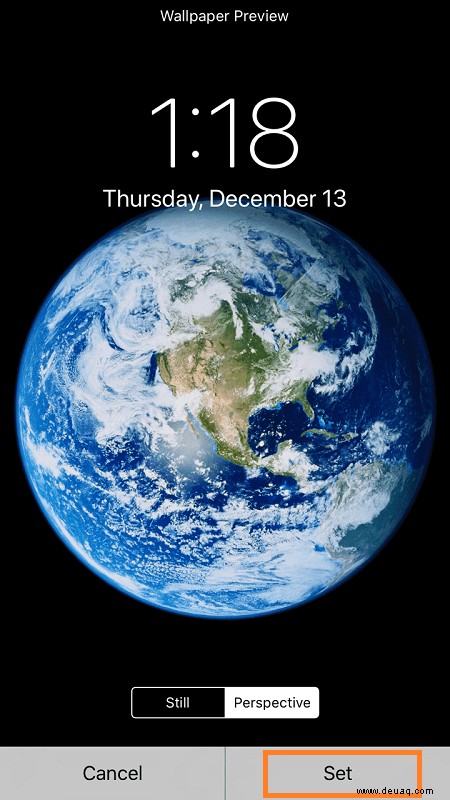
-
Sie haben die Möglichkeit, das Bild als Hintergrundbild für den Startbildschirm oder den Sperrbildschirm oder beides festzulegen. Tippen Sie auf die bevorzugte Option.
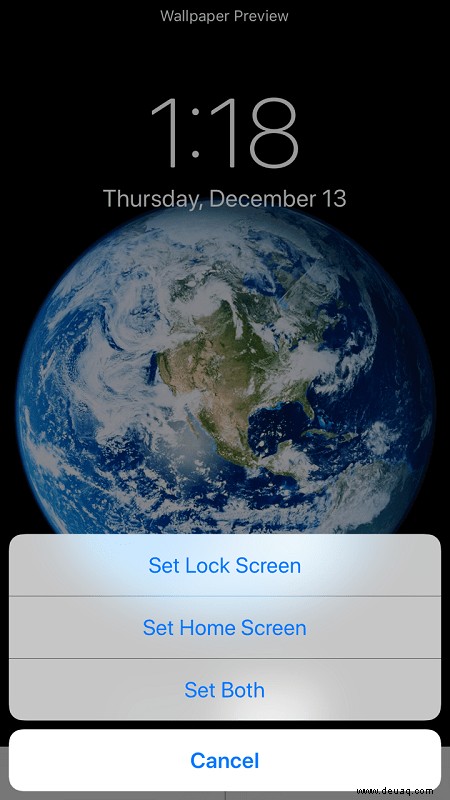
Touch ID- und Passcode-Einstellungen anpassen
Innerhalb von Touch ID und Passcode Einstellungen stehen viele Anpassungsoptionen zur Auswahl. Das erste, was Sie kennen sollten, sind die Möglichkeiten zum Entsperren Ihres iPhones, abgesehen von Touch ID. Sobald Sie zu Einstellungen gehen> Touch ID und Passcode , werden Sie aufgefordert, Ihr aktuelles Passwort einzugeben, wonach Sie ein neues auswählen können.
Gehen Sie zu Passcode-Optionen , um den bevorzugten Passcodetyp festzulegen. Sie können einen benutzerdefinierten numerischen, vierstelligen numerischen oder alphanumerischen Passcode festlegen.
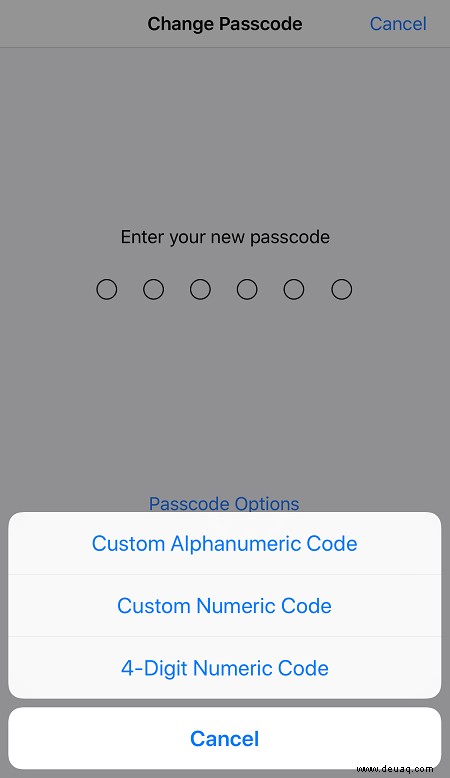
Wählen Sie einen neuen Passcode, wiederholen Sie ihn und Sie haben die Art und Weise geändert, wie Sie über den Sperrbildschirm auf Ihr Telefon zugreifen.
Eine andere Sache, die Sie innerhalb von Touch ID und Passcode tun können Einstellungen gewähren Zugriff auf verschiedene Funktionen. Abhängig von Ihren bevorzugten Einstellungen können Sie auf dem Sperrbildschirm eine unterschiedliche Menge an Informationen sehen und verschiedene Funktionen steuern.
Unter Zugriff erlauben, wenn gesperrt , können Sie bestimmte Funktionen ein- und ausschalten.
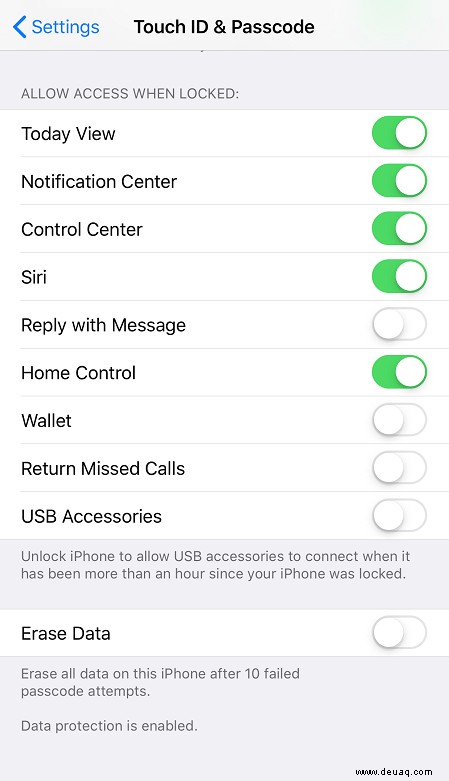
Generell wird immer empfohlen, persönliche Informationen zu verbergen und Apps wie Wallet zu deaktivieren vom Sperrbildschirm. Andererseits sollten Sie so viele Funktionen wie möglich aktivieren, damit Sie Ihr Telefon nicht entsperren müssen, um einige alltägliche Aufgaben auszuführen.
Das letzte Wort
Der Sperrbildschirm ist das erste, was Sie sehen, wenn Sie Ihr Telefon aufwecken, also sollten Sie sicherstellen, dass Ihnen gefällt, was Sie sehen. Das Ändern des Hintergrundbilds ist nur der naheliegendste Schritt.
Wenn Sie weitere Fragen zur Anpassung des Sperrbildschirms haben, hinterlassen Sie diese bitte unten in den Kommentaren.